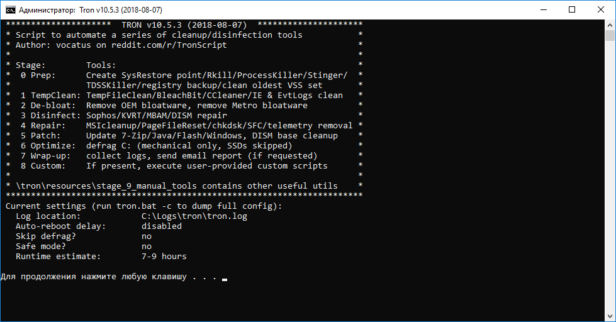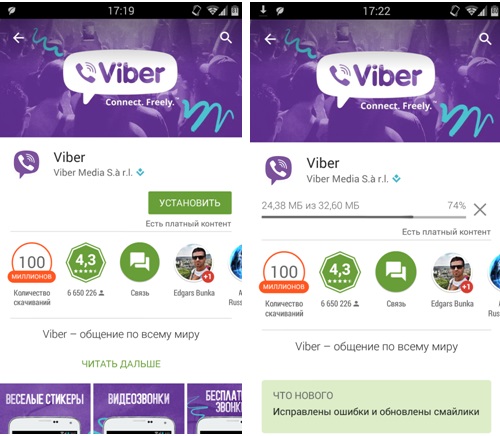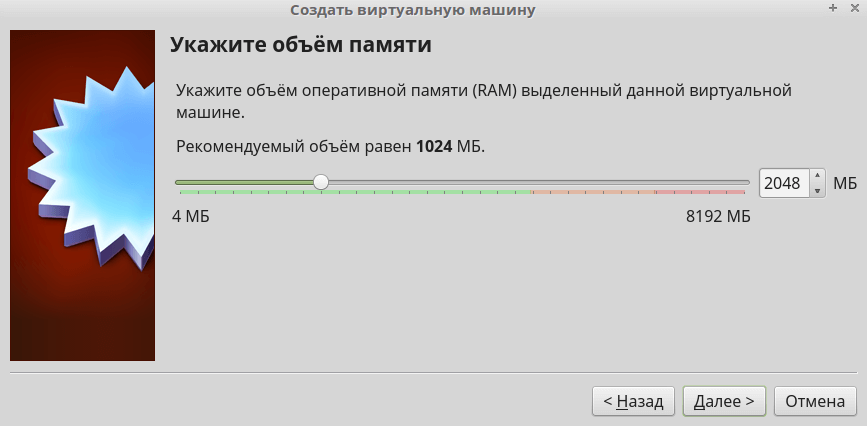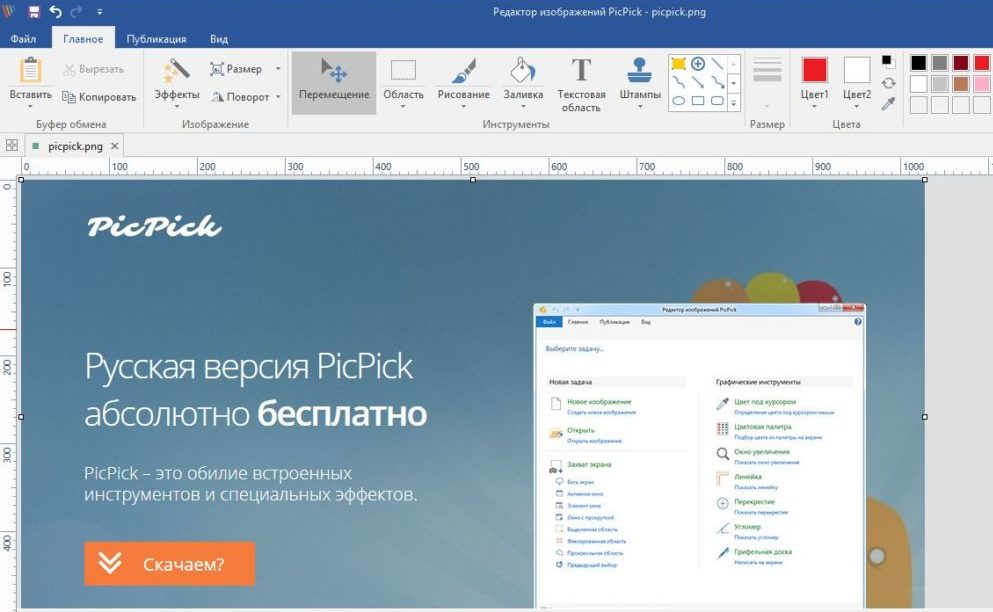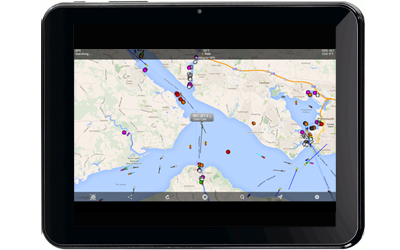Скачать вайбер бесплатно на русском
Содержание:
- Пошаговая инструкция по установке Вайбера на ПК с Windows
- Когда разработчики выпустят Web версию Вайбер
- Как скачать Вайбер на смартфон
- Технические требования
- Какие альтернативы есть у Онлайн версии Вайбера
- Возможности Вайбер
- Установка программы
- Часто задаваемые вопросы
- Возможные проблемы с Вайбер и их решение
- Возможности
- Скачивание программы
- Как установить и зарегистрировать Вайбер на компьютер, телефон, планшет
- Как установить новый Вайбер
- Что такое онлайн-версия приложения
- 7 советов по работе с Вайбером
- Как использовать мессенджер
Пошаговая инструкция по установке Вайбера на ПК с Windows
Для того, чтобы установить Вайбер на ноутбук, в первую очередь, нужно скачать саму программу.
Загрузка Вайбера с официального сайта.
Советуем сделать это с официального сайта, чтобы не «подцепить» вирусов и быть уверенными в желаемой версии.
- Итак, находим на портале настольную версию для Виндовс и кликаем по кнопке «скачать».
- Запускаем загруженную программу, в появившемся окне соглашаемся с условиями лицензии (ставим галочку и жмем кнопку «Install»).
- Дожидаемся завершения и запускаем установленную программу.
Активация
Вариантов активации Вайбера на ПК или ноутбук несколько. Первый способ подразумевает сканирование QR-кода. После того, как установленная программа будет открыта, вы увидите всплывающее окно с вопросом, установлено ли приложение на смартфон. При положительном ответе появится окошко для ввода мобильного, а также предложение «Открыть QR-сканер».
Руководство здесь будет следующим:
- Кликаем на сканер, после этого на компьютере отобразится QR-код.
- Берем смартфон, открываем камеру и сканируем код с монитора.
- Далее на компьютере появится интерфейс Вайбера, а вы получите возможность общаться с привычными контактами с ноутбука.
Без камеры
Активация Вайбера на компьютере без камеры телефона.
Если у вас кнопочный телефон или недостаточно мощная камера (как у нокиа люмия), то пройти авторизацию вручную можно следующим способом:
- В нижней части окошка с QR-кодом жмем на кнопку «У меня не работает камера. Что делать?».
- Программа сгенерирует ссылку с секретным кодом. Ссылку нужно скопировать (выделить мышью и кликнуть «Скопировать»).
- Далее отправляем ссылку на телефон (любым удобным вам способом).
- Открываем ссылку на смартфоне. Он запустит ее через привычный браузер и даст запрос Вайберу.
- В появившемся окне ставим галочку у надписи «Я хочу активировать» и жмем «Разрешить».
- Готово, можно пользоваться программой.
Без смартфона
Разработчики не предусмотрели самостоятельной установки Вайбера на компьютер в обход смартфона, однако хитрый способ обмануть систему все-таки есть. Для того, чтобы приложение заработало без номера телефона и привязки к мобильнику, нужно установить эмулятор (муляж андроида). Можно использовать бесплатную программу BlueStacks, после установки которой Вибер будет «думать», что ноутбук – это телефон.
Обойтись можно и без реального номера: сервисы Onlinesim и Telphin предлагают сгенерировать цифры за 5 минут (бесплатная версия ограничена, но ее хватит, чтобы получить один номер, необходимый для установки Вибера).
Детальная инструкция видна на видео:
Важно: также необходимо понять, почему не устанавливается Вайбер на телефон. Ведь если такое случилось, установить программу на ПК будет крайне сложно
С фaйлa APK
Установить Вайбер на ПК можно и другим способом, используя файл APK. Найти и скачать Вайбер на ноутбук через апк-файл бесплатно и на русском языке можно также с официального сайта программы. Вам не нужно будет создавать учетные записи, добавлять коды.
Когда процесс завершится, появится всплывающее окно.
- Жмем на надпись «Установить».
- На всплывшем окошке выбираем «Далее» / «Установить». Начнется процесс распаковки.
- После того, как он завершится, кликаем по кнопке «Открыть».
- Как только Вайбер запустится, жмем на «Продолжить».
- Перед вами откроется окошко для ввода номера. Заполняем свой или генерируем с помощью онлайн-сервисов. Подтверждаем, что номер указан верно.
- Получаем код активации. Программа готова к использованию, перед вами должны открыться чаты.
Когда разработчики выпустят Web версию Вайбер
Общаться в мессенджере используя мобильное устройство удобно только во время поездок. Поэтому пользователи хотели бы переписываться с друзьями через Вайбер онлайн без установки на компьютер или телефон.
Из официальных источников (техническая поддержка) стало известно, что разработчики не планируют создавать браузерный вариант мессенджера. Это связано с тем, что:
- уже существуют приложения для всех устройств, поэтому тратить время, силы и средства на создание онлайн версии не имеет смысла;
- мессенджер должен быть всегда включен, пусть даже в режиме ожидания, а с браузером этого сделать невозможно;
- использование Вибер онлайн без установки не целесообразно с точки зрения безопасности.
Как скачать Вайбер на смартфон
Вайбер поддерживает практически все распространенные операционные системы для мобильных устройств: Android, BlackBerry OS, iOS, Windows Phone, а также Series 40, Symbian, Bada.
Скачать приложение можно из встроенных официальных сервисов и магазинов в смартфоне, с официального сайта и со сторонних ресурсов в виде файла Apk.
Из приложения Google Play, App Store или магазина Windows Phone:
- Откройте встроенное приложение на своем смартфоне. Найдите в поиске приложение Viber (можно писать на русском).
- Установите его на смартфон. Приложение устанавливается в память телефона, проверьте у вас должно быть достаточно места на смартфоне.
С официального сайта для Андроид и IOS
- Откройте на ПК https://www.viber.com/ru/download/. Выберите для какой версии операционной системы скачать приложение. На примере Google Play — кликаем на кнопку в левой части экрана с логотипом сервиса.
- Если вы не авторизованы в Google аккаунте появится форма для авторизации — введите адрес электронной почты и пароль от своего аккаунта Гугл, к которому привязан смартфон. На странице установки приложения кликаем кнопку «Установить» (она будет доступна только в том случае, если мессенджер не установлен на смартфоне).
- В открывшемся окне выбираем устройство, куда нужно установить приложение. У вас там может быть привязано более одного устройства. Выбираем нужное и кликаем «Установить».
Ещё раз введите пароль от своего аккаунта Гугл. В небольшом окошке подтверждении кликаем «Ок». В самом смартфоне ничего делать не нужно. В зависимости от скорости интернет-соединения мессенджер Вайбер загрузится и установится на устройство автоматически.
В телефоне должна быть включен мобильный интернет или WiFi. Далее нужно авторизоваться или, если вы ещё не использовали Viber, то зарегистрироваться. Это займет не более 1 минуты.
Со сторонних ресурсов
По разным причинам установка приложения с официальных ресурсов может быть невозможна. Недостаточная скорость интернета, ошибки при установке. Невозможно обновить сервисы Google Play (недостаточно памяти) из-за чего сервис не работает. В таком случае можно поискать в сети Apk файл. Возможно вы хотите установить более раннюю версию, если последняя по каким-то причинам не устраивает.
- Найдите в сети проверенный сайт и загрузите в компьютер файл Apk (расширение Apk используется только в системе Андроид, на смартфоны под управлением другими операционными системами таким образом установить Viber не получится).
- Подключите смартфон к ПК с помощью кабеля USB — microUSB. Включите в смартфоне режим «Передача файлов».
- На компьютере откройте папку Download в файловой системе смартфона.
- Скопируйте туда файл Apk. В смартфоне откройте папку Download в телефоне через проводник или менеджер файлов и тапните по загруженному файлу Apk, чтобы инициировать установку.
- Разрешите установку из неизвестных источников.
- Дождитесь окончания установки и авторизуйтесь (или зарегистрируйтесь в сервисе).
Технические требования
Разработчики Viber выставляют системные требования к будущему устройству. Поэтому перед тем как скачать мессенджер на свой компьютер, сначала ознакомьтесь с техническими требованиями к операционной системе:
- Windows-платформа не ниже 7 для новых версий, или Windows XP, Vista для скачивания устаревших версий.
- MacOS от 10.14 для скачивания последней новой версии Вайбер или не ниже 10.7 для предыдущих.
- Linux Ubuntu, Fedora – с возможностью загрузки устаревших версий, так как данная операционная система больше не поддерживается компанией.
Очень важно не игнорировать выставленные системные требования к каждому из устройств. К примеру, если вы скачаете Viber на устаревшую платформу, то приложение будет работать с ошибками, постоянно зависать или выдавать системную ошибку
Поэтому перед запуском установочного файла сначала убедитесь в технических характеристиках своей системы через функцию поиска или в панели управления, а после приступайте к загрузке.
Какие альтернативы есть у Онлайн версии Вайбера
Так как Вайбер веб не существует, пользователи могут воспользоваться альтернативными версиями мессенджера. Приложение разработано для
- для компьютера или ноутбука;
- для мобильного устройства;
- для браузера.
Каждую версию рассмотрим в отдельности.
Десктопное приложение
Вибер может быть установлен на компьютер или ноутбук. Приложение функционирует на операционной системе семейства:
- Windows;
- Mac;
- Linux.
Перед установкой, рекомендуется убедиться, что ноутбук соответствует минимальным требованиям:
- процессор – Intel Pentium IV;
- оперативная память – 1 гигабайт;
- веб-камера;
- микрофон и колонки.
Вайбер позволяет осуществить онлайн вход на компьютере после сканирования QR-coda.
На следующем шаге происходит синхронизация с мобильным устройством. Все контакты переносятся на ноутбук.
Десктопный вариант программы позволяет:
- переписываться;
- бесплатно звонить внутри сети;
- отправлять голосовые сообщения;
- создавать группы;
- общаться по видеосвязи.
Мобильное приложение
Это полноценная программа, работающая автономно. Приложение может функционировать на операционной системе:
- Android;
- iOS;
- Windows Phone;
- Blackberry.
Мобильное устройство должно соответствовать минимальным требованиям:
- свободное место – 250 мегабайт;
- камера – 2 мегапикселя;
- динамик и микрофон.
Что касается процессора и оперативной памяти, то значения не имеет, так как приложение будет работать с любой комплектацией.
Пользователи, установившие приложение, могут:
- отправлять текстовые сообщения;
- общаться по видеосвязи;
- записывать голосовые сообщения;
- создавать группу;
- звонить всем, у кого установлена программа.
Viber Out
Некоторые пользователи принимают приложение за полноценную веб-версию мессенджера. На самом деле это не так. Вибер Аут предназначен для звонков на городские и мобильные телефоны. При этом голосовая связь возможна только после пополнения баланса.
Вайбер онлайн вход возможен с официального сайта. Для авторизации следует использовать номер мобильного телефона и пароль.
Пользователи могут звонить в любую страну. К самым популярным направлениям относится:
- Россия;
- Индия;
- США;
- Великобритания.
Заключение
Viber web-версии в настоящий момент не существует. Поэтому пользователям рекомендуется воспользоваться альтернативными приложениями. Мессенджер может быть установлен на мобильное устройство или ноутбук.
Возможности Вайбер
Программа Вайбер была разработана в 2010 году израильскими и белорусскими разработчиками как альтернатива Скайпу. Изначально приложение создавалось исключительно для iPhone, но после были выпущены версии для BlackBerry и Windows Phone. Версии для Android и ПК появились лишь спустя несколько лет. Количество новых пользователей росло с такой скоростью, что японская компания Rakuten в 2014 году приобрела Viber, эта сделка стоила ни много ни мало 900 млн $.
Сейчас Viber обладает массой возможностей. Из обычного мессенджера он постепенно превращается в полноценную социальную сеть и обрастает интересными возможностями:
- голосовые и видеозвонки;
- отправка мгновенных сообщений пользователям сети;
- звонки абонентам мобильных операторов и звонки на городские номера в пакетах Viber Out;
- обмен файлами: документы, архивы, видео;
- можно делиться местоположением;
- автоматическая интеграция с телефонной книгой;
- перенос истории с одного устройства на другой;
- смена номера без переустановки приложения;
- бесчисленное множество стикеров, смайлов, gif-анимаций для выражения своих эмоций;
- мини-видео сообщения длительностью до 30 секунд;
- голосовые сообщения;
- скрытые и секретные чаты;
- удаление и редактирование уже отправленных сообщений;
- лайки и репосты отправленных сообщений;
- групповые чаты до 250 человек;
- огромное количество пабликов по интересам, в которые можно вступить и общаться;
- групповые звонки до 4 человек;
- кроссплатформенность: Вайбер поддерживает почти все современные операционные системы;
- высокое качество связи даже при низкой скорости интернет-соединения — благодаря собственному алгоритму сжатия данных;
- своя система сквозного шифрования: даже разработчики не могут расшифровать сообщение.
Сейчас можно смело сказать — Вайбер прекрасен во всем. Интересно, что нового в приложении появится в будущем?
Установка программы
После того как вы скачали установочный файл на свой компьютер, остается установить мессенджер и произвести ряд настроек. Зайдите в папку с загрузкой, кликните дважды по файлу. Установочное окно появится перед вами на экране:
- Нажимаете «Install».
- Ждете пока программа автоматически установится.
- Далее появляется окно с надписью «Добро пожаловать», после чего вам остается только авторизоваться под своим именем и номером мобильного телефона.
- Система задаст вам вопрос «У вас есть Viber на телефоне?»
- Вы отвечаете «Да» или «Нет» и переходите к следующим настройкам.
- Вписываете мобильный номер своего оператора.
- Подтверждаете действие и указанный номер смс-кодом и заходите в меню приложения.
От ответа на вопрос «У вас есть Viber на телефоне?» зависит, в каком режиме будет работать приложение на компьютере – как основное без привязки к смартфону или путем синхронизации информации на устройствах. Если вы ответите «Нет», но при этом Вайбер будет установлен под этим же номером телефона на смартфоне, то система выдаст ошибку, что такой пользователь уже существует.
Часто задаваемые вопросы
Можно ли зарегистрироваться в Вайбере через компьютер без привязки к номеру телефона?
Телефонный номер служит основным идентификатором пользователя в Вайбере, поэтому пройти регистрацию без него не получится. Однако сим-карта, на которую регистрируется приложение, при этом может быть установлена в обычном телефоне, на него и придет активационный код.
Регистрация Viber на компьютере без телефона требует установки программы-эмулятора Андроид.
Что делать, если код активации не приходит?
Регистрационный код может не приходить по разным причинам. При его отсутствии рекомендуется сделать следующие действия в порядке очередности:
- проверьте, что в номере телефона нет пробелов и правильно указан код страны;
- проконтролируйте, что на смартфон не блокирует прием смс с незнакомых номеров;
- подождите несколько минут и запросите код еще раз, возможно, произошел сбой сети;
- проверьте качество мобильного покрытия, запросив баланс счета;
- при нахождении за рубежом проверьте, что у вас включен роуминг.
Если в результате этих действий смс с кодом так и не пришел, запросите активацию приложения с помощью обратного звонка.
С кем я могу общаться при помощи Viber?
Возможные проблемы с Вайбер и их решение
Несмотря на простоту процесса, подключить Viber с первого раза удается не всегда. Причин может быть множество, начиная с проблем, связанных с номером телефона, заканчивая трудностями с распознаванием QR кода. Ниже рассмотрим возможные затруднения и способы их решения.
Не принимается телефон
Иногда человек не может подключить приложение Вибер на смартфон из-за проблем с номером. Сделайте следующее:
- Убедитесь, что телефон обслуживается оператором. Учтите, что Вайбер нельзя подключить к VOIP-телефону.
- Проверьте корректность введенных данных. Как правило, пользователи ошибаются с количеством введенных символов. Иногда вначале ставится «ноль», что также приводит к ошибке.
Не пришел активационный код
Что делать, если Вайбер не активируется? Вторая ситуация, с которой можно столкнуться при подключении — отсутствие кода для активации приложения. Сделайте следующие шаги:
- Попросите друга или знакомого набрать ваш номер или направить СМС для проверки работы телефона.
- Попробуйте подключить другую сеть, к примеру, 3G или 4G. Если установлен мобильный Интернет, включите Вай-Фай.
- Измените способ активации. Если выбран вариант с подключением через звонок, выберите СМС, и наоборот.
Трудности с подключением могут возникнуть при нахождении за границей. Решение этой проблемы приведено ниже.
Ошибка активационного кода
Распространенная ситуация, когда вы не можете включить Вайбер из-за ошибочного кода активации. В таком случае проверьте корректность вводимого номера. Не торопитесь делать новую попытку, ведь при трех неуспешных подключениях придется выжидать сутки до очередного запроса. Если подключить Viber с помощью СМС не удалось, попробуйте выбрать вариант проверки по звонку.
Вайбер не разрешает активацию
Как отмечалось, Вайбер разрешает сделать только три запроса на получение доступа к приложению. Если пользователь исчерпал доступные три варианта, придется подождать 24 часа. Учтите, что звонок для активации может запрашиваться только один раз в сутки.
Принцип действия автоматического вызова прост. Жмите кнопку Запросить звонок, после чего система отправляет пользователя на специальную страницу. Убедитесь в правильности ввода, а после этого жмите на кнопку Получить код. Далее ответьте на звонок и зафиксируйте активационные данные на экране регистрации.
Этот метод необходимо использовать, когда обычный режим по СМС не срабатывает.
Трудности с активацией из-за границы
Иногда подключить Вайбер не удается, если человек находится за территорией страны. В таком случае временно активируйте роуминг. Для решения задачи в Андроид сделайте такие шаги:
- войдите в Настройки;
- выберите Подключения;
- перейдите в Мобильные сети;
- включите роуминг данных.
В случае с Айфоном в настройках выберите Сотовая связь и убедитесь, что роуминг включен для всех услуг. После выполнения указанных настроек можно подключить Вайбер в обычном режиме.
Viber не подключается к софту на телефоне
Проблема происходит в ситуации, если на аппарате установлена старая версия ПО (до 6.0). Если это так, обновитесь до новой версии и получите полный функционал приложения. В последних версиях добавлено много полезных опций, в том числе короткие видео, public аккаунты, дополнения для чатов, возможность поиска по стикерам и ряд других функций.
Не срабатывает QR код
Еще одна проблема — не срабатывает QR-код, из-за чего не удается подключить Вайбер. В таком случае можно использовать следующие варианты:
- Включите заднюю камеру для сканирования графического изображения.
- Используйте программу с QR сканером.
- Запросите секретный код.
Как вариант, можно сделать запрос на получение секретного ключа идентификации. Для этого пройдите следующие шаги:
кликните на ссылку «Моя камера на работает. Что делать?»;
жмите скопировать, чтобы загрузить в буфер идентификационный ключ;
Если все сделано правильно, вам удастся подключить Вайбер.
Возможности
Первое, что нужно и важно отметить – это то, что продукт является кроссплатформенным. Если быть точнее, можно установить мессенджер для всех популярных операционных систем
Во-первых, доступны версии для Android, а так же iOS. Вы сможете пользоваться утилитой как на iPhone, так и на iPad.
Естественно, чтобы пользователи имели максимальный уровень комфорта, есть вариации для операционных систем Windows, macOS и Linux. Можно сказать, что три данных варианта используются подавляющим количеством пользователей по всему миру. Как итог, если вам захочется поработать с мессенджером при использовании ПК, вас ничего не ограничит.
Когда вы поняли, что в любом случае сможете воспользоваться Viber, необходимо вкратце осветить вопрос о том, какие возможности будут в результате доступны:
Обмен сообщениями с пользователями. Казалось бы, это стандартная возможность, но не в случае с Viber. Тут разработчики позаботились о том, чтобы вы получили максимум комфорта. Во-первых, доступна отправка фото, видео и других файлов. Например, можете делиться с родственниками снимками с отдыха или с коллегами какими-то документами. Во-вторых, есть формат, позволяющий записывать короткие видео и голосовые сообщения. Если писать что-либо вручную нет времени, можете воспользоваться подобным вариантом, чтобы передать большой объём информации другому человеку.
Организация звонков по аудио и видео. Тут важны сразу два аспекта. Во-первых, всё это совершенно бесплатно, нужен лишь доступ к интернету. Во-вторых, гарантируется стабильность связи и высокое качество.
Организация групповых чатов и звонков. Это уникальное решение, которое найдёт себе место в том случае, если вам нужно объединить несколько человек для дальнейшего взаимодействия. Например, это может быть группа сотрудников или родителей учеников одного класса.
Работа с сообществами. В рамках подобных организаций вы можете собираться с единомышленниками и обсуждать какие-то интересные темы. Применение такой опции имеет безграничные рамки.
Отправка стикеров и GIF
Несмотря на то, что с функциональной стороны это не несёт ничего полезного, для многих наличие таких инструментов – это действительно важно. Почему? С использованием сотен стикеров можно сделать беседу более интересной, некоторые анимации позволяют правильно передать настроение собеседнику.
Система для удаления или редактирования сообщений
Напечатать те или иные слова – это дело лишь нескольких секунд. Но иногда люди допускают ошибки или пишут что-то лишнее. Опция редактирования позволяет исправить ситуацию и избежать неприятностей.
Скачивание программы
Чтобы начать пользоваться Вайбером, надо скачать установочный файл на телефон или компьютер. Алгоритм действий пользователя немного меняется в зависимости от того, какая версия Viber нужна.
Мы рассмотрим оба варианта скачивания и установки программного обеспечения.
На компьютер
Вайбер устанавливают на телефоне и ПК. Чтобы установить мессенджер на компьютер, надо зайти на страницу https://www.viber.com/ru/download/ и скачать установочный файл. В правом верхнем углу будет предложено сохранить установочный файл для Windows или macOS.
Если нужен Viber на Linux, прокрутите страницу вниз и справа выбрать подходящий вариант для себя:
- Пользователям deb-дистрибутивов надо выбрать мессенджер для Ubuntu;
- Пользователям rpm-дистрибутивов — для Fedora;
- Если вы хотите установить мессенджер, а потом им пользоваться в отдельном контейнере выбирайте Applmage.
Теперь зайдите в папку «Загрузки», нажмите на скачанный файл и запустить установку. Для дальнейшей установки надо:
- Пользователям Windows надо несколько раз нажать «Далее», после чего программа будет установлена;
- Пользователям macOS надо запустить установочный файл, нажать «Продолжить», дождаться завершения копирования файлов;
- Пользователям Linux надо выполнить в терминале две команды от root. Первая – cd ~/Загрузки/. Таким образом мы переходим в папку Загрузки. Вторая – dpkg -i имя_пакета.deb. Пользователям rpm-дистрибутивов рекомендуется пользоваться специальной программой установки, в которой надо открыть сохраненный файл.
Установка Вайбера на компьютер
Далее надо зарегистрироваться и получить собственную учетную запись Viber.
На смартфон
Для установки Вайбера на телефоне инструкция еще проще:
- Зайдите в PlayMarket, либо AppStore;
- Напишите в поисковой строке «Вайбер», либо «Viber»;
- Система найдет его;
- Нажмите «Установить», дождитесь конца установки Вайбера.
Установка Вайбера на телефон
Процедура занимает всего несколько минут, включая поиск приложения Viber и установки его на смартфон.
Как установить и зарегистрировать Вайбер на компьютер, телефон, планшет
Смартфон — это основное устройство, на которое устанавливают данное приложение. Однако также есть возможность установить Viber на планшет или компьютер.
Установка на телефон
Для установки Viber на телефон,
следует выполнить ряд простых действий:
- зайти в приложение Goggle Play для
Андроид или AppStore для iPhone; - найти приложение Viber и нажать «Установить», принимаете все разрешения,
которые потребует мессенджер. Запуск приложения совершается автоматически сразу
после того, как приложение установится; - для активации приложения потребуется
указать номер своего мобильного телефона. Именно на него придет сообщение с
кодом активации. В специальное окно вписываем код.
Установка и регистрация завершена
успешно.
Установка на планшет
Для того, что бы установить Viber на
планшет, его следует сперва скачать через Play Store / App Store. В случае, если вы пользуетесь данным приложением на смартфоне, следует указать
номер телефона, под которым зарегистрирована ваша учетная запись на вашем
телефоне. Далее следует разрешить доступ к имеющимся на вашем устройстве
контактам. Для того что бы синхронизировать устройства, следует выбрать иконку
“Открыть QR-сканер” и сделать скан кода.
Если же вы выбрали планшет в качестве
основного устройства, на котором собираетесь использовать данное приложение, то
после того, как был указан номер телефона, следует выбрать пункт
“Активировать это устройство как Ваше единственное устройство?”. На
ваш номер придет код для активации, который нужно будет ввести в специальной
графе. Все. Последний шаг — введение регистрационных данных. Также можно войти
через аккаунт на Facebook.
Установка на компьютер
Для установки Viber на компьютер, его следует скачать по специальной ссылке, которую можно найти на сайте копании. Далее следует запустить установщик и начать процесс, нажав на кнопку «accept and install». После того, как программа загрузится, поступит вопрос о том, есть ли у вас данное приложение на вашем смартфоне. Дав положительный ответ, вам придется указать номер своего мобильного телефона. На него придет специальный код. Вводим его специальное окошко. Нажав кнопку “войти” можно начинать использование данной программы в соответствующих целях.
Как установить новый Вайбер
Скачать и установить Viber несложно, и кроме того, абсолютно бесплатно. Вайбер привязывается к номеру мобильного телефона, но при этом его можно загрузить как на смартфон, так и на компьютер.
Установить новый Viber на ПК
На ПК
Viber совместим с такими операционными компьютерными системами как Windows, Linux и MacOS. Чтобы скачать последнюю версию программы на свой ПК или ноутбук, нужно воспользоваться строкой поиска в браузере, вписать туда «Скачать Вайбер на компьютер», а после перейти по одному из представленных сайтов. Далее останется только выбрать тип своей операционной системы, ее версию и нажать «Скачать». Установка произойдет автоматически после запуска скаченного пакета. Чтобы сэкономить время на поиске нужного программного обеспечения для установки Вайбера, скачайте приложение для компьютера на нашем сайте. Загрузка займет несколько секунд, после чего можно распаковать файл.
На Android
Если у вас смартфон или планшет с операционной платформой Android, то удобнее и безопаснее скачать необходимое приложение для телефона с официального магазина – Play Market. Сделать это довольно просто:
- Зайдите со своего устройства в меню Play Market.
- Через строку поиска напишите «Вайбер».
- В представленном списке выберите мессенджер и нажмите «Скачать».
- Далее подтвердите разрешение на внесение изменений и дождитесь окончания загрузки.
На iOS
Установить новую версию Viber на iOS
Если вы обладатель мобильной техники Apple, то установка любых приложений осуществляется только через AppStore. Поэтому зайдите в магазин приложений с вашего смартфона, через значок поиска в нижней части панели напишите «Viber» и после из представленных результатов на экране выберите необходимую программу, узнав ее по типичному сиреневому значку с телефонной трубкой. Нажмите «скачать» и дождитесь, пока мессенджер загрузится на ваше устройство. Дополнительно его устанавливать не нужно, можете сразу приступать к работе.
Что такое онлайн-версия приложения
У многих мессенджеров есть свои веб- или, иными словами, онлайн-версии. Иногда их называют еще браузерными.
Главные их преимущества:
- полноценное общение без загрузки на телефон или планшет;
- переписка и дозвон без установки на компьютер;
- осуществление большей части операций непосредственно из браузера.
Также это весьма актуально, если нужно воспользоваться мессенджером на чужом ПК.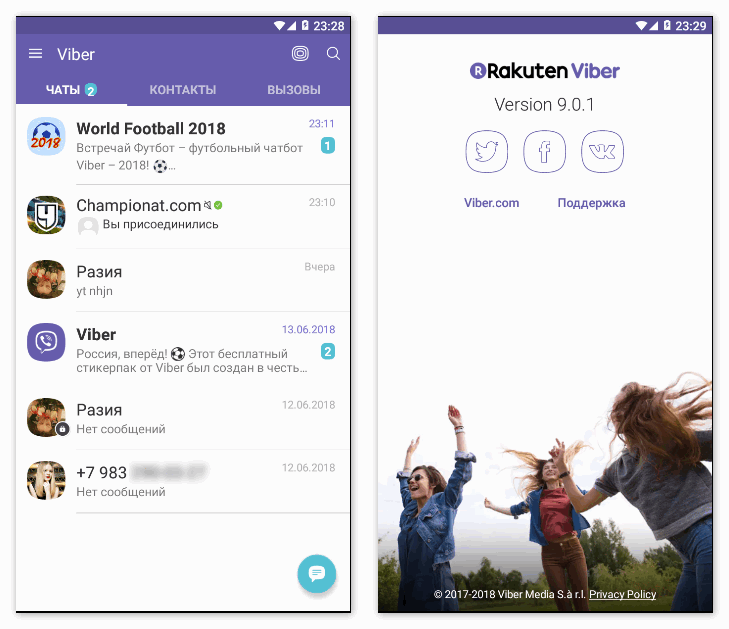
При этом функциональность таких приложений слегка ограничена. Однако, ключевые возможности все же остаются общедоступными.
Есть ли online-версия Viber
Разработчики пока что не сочли нужным реализовать Viber Web. Обусловлено это несколькими причинами:
Во-первых, рассматриваемый мессенджер и так адаптирован под массу устройств. Установить его можно даже на компьютеры с ОС Windows или MAC.
Во-вторых, не требуется идентификация пользователя при каждом входе, не нужно постоянно вводить логин, пароль или поручать ввод самому приложению (автоматический вход). Логина и пароля в случае с Вайбером попросту нет. Во время установки осуществляется регистрация, привязывающая аккаунт к сим-карте или гаджету. Поэтому «моя страница» довольно сложно реализуема в браузере и технически, и в плане безопасности.
В-третьих, просто выйти из мессенджера, закрыв привязку к конкретному телефонному номеру, невозможно. Чтобы полностью выйти из него, нужно удалить его из системы управления.
Есть ли альтернатива Вайбер Веб
Невзирая на все вышесказанное, войти в мессенджер через компьютер все-таки можно. Речь идет о специальной версии для ПК, которая доступна для скачивания на официальном сайте. После установки пользователю будет предложено с использованием мобильного приложения отсканировать особый QR-код с компьютерного монитора.
Преимущества ПК-версии:
- несложная установка (2-3 минуты);
- легкий вес установочного файла;
- абсолютная синхронизация с мессенджером на телефоне;
- одновременная работа с рассматриваемым ПО на нескольких гаджетах.
Скачав и установив ПК-версию, пользователь сможет зайти в личный аккаунт, бесплатно обмениваться текстовыми сообщениями, делать сообщения более выразительными с помощью стикеров, смайлов, изображений, мультимедиа-файлов, а также общаться в голосовом режиме с использованием веб-камеры и микрофона.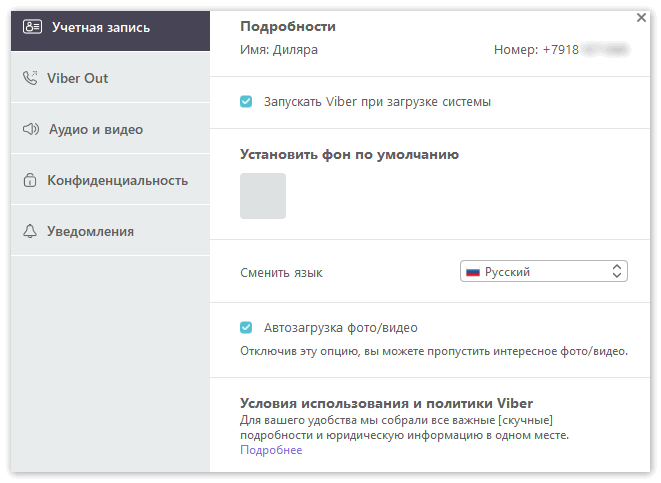
Заключение
Итак, пользователям Viber пока не доступны все плюсы применения браузерной версии. Однако возможность ее выпуска разработчиками в будущем остается. Вы же знаете, как открыть Вайбер на компьютере и продолжить общение в комфортных условиях. Такая версия является хорошей альтернативой веб-версии, а также вполне удобна в пользовании и функциональна.
7 советов по работе с Вайбером
Совет №1
Чтобы переписка в Вайбер на компьютере оставалась конфиденциальной, используйте блокировку экрана на время своего отсутствия.
Совет №2
Чтобы с комфортом общаться в чате в условиях недостаточного освещения, активируйте ночной режим. Ночная тема позволит не напрягать глаза при переписке и сэкономит заряд батареи. Кроме того, в этом режиме свет экрана не будет мешать заснуть вашим домочадцам.
Совет №3
Пользуйтесь секретным чатом, чтобы быть уверенным в полной конфиденциальности переписки с собеседником. Он не показывается в общем списке разговоров, в него можно зайти только по пин-коду, который устанавливается для каждой беседы.
Совет №4
Если на устройстве мало памяти, отключите опцию автоматического сохранения фото и видео. Это можно сделать в настройках гаджета, установив галочку «Ограничить трафик».
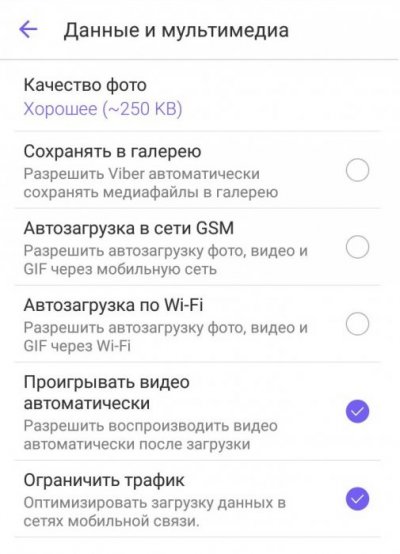
Для удаления отправленного сообщения выделите его и нажмите «Удалить везде».
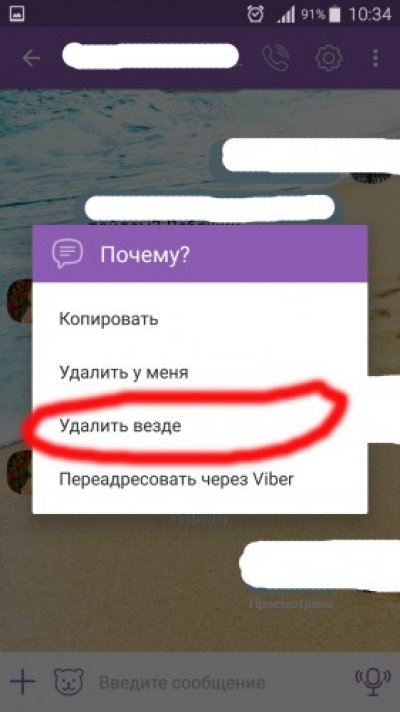
Совет №6
В Вибере есть уникальная возможность самому создавать стикеры. Любой пользователь может придумать что-то креативное и поделиться с другими участниками мессенджера.
Совет №7
В любой момент можно отключить уведомление собеседников о том, что вы просмотрели сообщение. Для этого надо зайти в «Настройки», тапнуть на «Конфиденциальность» и снять галочку с «Просмотрено». Если же отключите опцию «В сети», то никто не будет видеть, онлайн вы или нет.
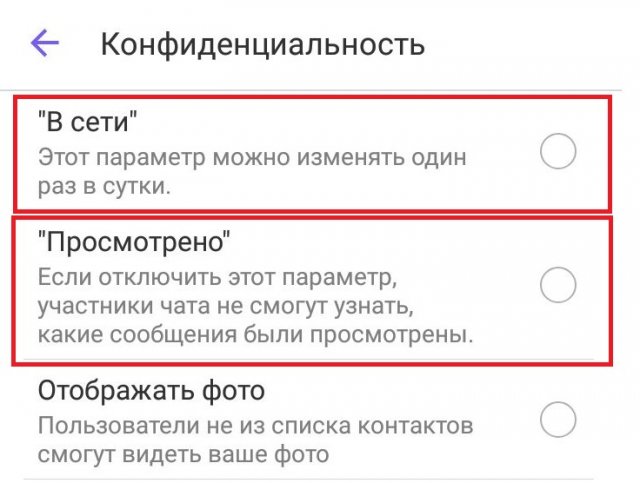
Как использовать мессенджер
Такая сложная программа, как мессенджер со сквозным шифрованием информации, не может быть описана парой слов.
Чаще всего программу используют для личных переписок и участия в секретных чатах, к которым никто больше не имеет доступа.
Настройка аккаунта
Хотя мессенджером можно пользоваться и без дополнительной настройки, лучше ее выполнить. Для этого:
- Откройте Вайбер, если ранее не выполнялась настройка аккаунта.
- Загрузите фотографии, чтобы вас можно было узнать. Если вы ранее пользовались социальными сетями, можно нажать на «Импортировать из Facebook», либо «Импортировать из VK».
- Затем телефон попросит своего владельца указать дату рождения. Это надо, чтобы ограничить его в получении контента для взрослых, если пользователь Вайбера слишком молод.
- Программа запросит разрешение на доступ к файловой системе. Дайте его.
- Теперь телефон попросит доступ к съемке на камеру. Дайте и его тоже, если хотите передавать видеоинформацию.
- Разрешение на запись звука необходимо для передачи аудио.
- Далее телефон спросит у пользователя Вайбера разрешение определять его местоположение.
Теперь программа полностью готова к использованию, можно приступать к использованию мессенджера.
Добавление и удаление контактов
Пользователи мессенджера легко могут добавить контакт. Для этого:
- Запустите мессенджер, нажмите на кнопку «Еще» в правом нижнем углу;
- Нажмите на кнопку «Добавить контакт»;
- Выберете способ: самостоятельно напечатать номер телефона, либо сканировать QR-код;
- Нажмите кнопку «Готово».
Теперь контакт добавлен в телефон.
Отправка сообщений
Большинство пользователей мессенджера использует его для отправки сообщений. Для этого:
- Запустите мессенджер на телефоне;
- Нажмите на значок сообщения в правом нижнем углу;
- Нажмите на контакт, которому хотите написать;
- Напишите сообщение в открывшуюся форму.
Как видите, написать сообщение очень просто!
Отправка медиафайлов
Если вы предоставили доступ к файловой системе, камере и дали другие возможности, функционал мессенджера расширяется. В частности, можно отсылать фото и видео.
С видео все аналогично, только нажать надо на значок камеры.
Звонки
Чтобы позвонить собеседнику, достаточно найти контакт, нажать на значок телефона или камеры. В первом случае можно поговорить голосом, во втором — передать видео. Нажимать на значки можно в начатых чатах.
Для завершения разговора тапните по экрану, а потом нажмите на завершение разговора.
Создание чатов и сообществ
Чтобы начать чат надо зайти в контакты, а потом выбрать собеседника. Теперь надо нажать на «Беспл. сообщение» и начать разговор.
Чатами пользоваться очень просто, это почти ничем не отличается от переписок в других сервисах.